Tämä screencast-o-matic- videotyökalu on melko helppokäyttöinen, varsinkin kun ohjaajamme Tanja Tervonen oli tehnyt siitä selkeän käyttöohjevideon, johon tutustuin ensin huolellisesti.
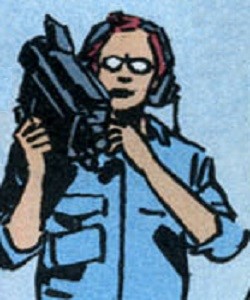
Ainoa ongelma tuli siinä, että oletin, että videotyökalun voisi keskeyttää välillä, jotta voin vaihtaa kohdetta word-dokumentistani Sanomapron koeympäristöön. Ajattelin nimittäin, että opiskelijoiden olisi mielenkiintoista katsoa ensin wordiin kirjaamani ansiot & puutteet ja sen jälkeen nähdä konkreettisesti, kuinka korjaan yhden opiskelijan kirjoitelmaa Sanomapron koetilassa. Kysyin opiskelijalta kirjallisesti luvan hänen tuotoksensa näyttämiseen videolla.
Koska videon keskeyttäminen ei onnistunutkaan, aloitin videoinnin uudestaan alusta. En pyrkinyt videolla mihinkään täydelliseen ilmaisuun ja takeltelin välillä etsien oikeaa ilmausta mutta mielestäni sekin kuuluu normaaliin, luontevaan esitykseen, myös videolla. Tässä pieni ote videosta, tosin ilman ääntä:
Videon pituudeksi tuli 8.44 min ja liitin sen sekä kurssipalautekyselyn Moodleen. Omasta mokastani johtuen opiskelijoiden oli kuitenkin vaikea löytää tuotostani Moodlesta, joten näytin screencast-o-matic-videon heille oppitunnilla. Tuosta omasta mokastani johtuen myös palautteita sain opiskelijoilta heikosti mutta muutaman Moodle-kurssipalautteen, wilma-palautteen ja suullisen oppitunnilla saamani palautteen perusteella voin sanoa, että opiskelijat pitivät videokoosteesta. He pitivät siitä, että sen lisäksi, että he näkevät virhetyypin kirjoitettuna, he myös kuulevat selostukseni asiasta, jolloin omaksuminen ja muistaminen helpottuvat. Alla erään opiskelijan kurssipalaute wilmassa:
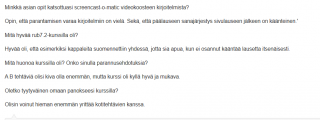
Suvi Marttila




Hei Suvi, kiva kuulla, että innostuit videokokeilusta!
Tekemälläsi videolla on ollut järkevä tarkoitus ja nimenomaan se on mielestäni tärkeää. Video tuo hyvää vaihtelua niin opettajalla kuin opiskelijoille, mutta tärkeintä on, että videosta on hyötyä, eli on jokin syy miksi se tehdään.
Jatkoa ajatellen voisin mainita vielä vinkin siitä, että kun lähdet seuraavaa videota tekemään, niin mieti oletko tekemässä kerran näytettävää videota vai videota, jota voi käyttää useampaan kertaan eri opiskelijaryhmien kanssa. Tällöin on helpompi rajata niin videon sisältöä kuin pohtia omaa ajankäyttöään.
Tuossa lyhyessä video-otteessa siirtyminen Word-dokumentista SanomaProhon näyttää onnistuvan ja tällaisen siirtymän pitäisi toimia ohjelmassa. Myös pause-nappi löytyy, eli videota ei tarvitse nauhoittaa kerralla. Täytyypä tarkistaa ohjevideo, että tämä tuli varmasti mainittua siinä. 🙂
Tanja Tervonen
4.4.2020 14:06